Ispis informacija na pisaču s računala ili prijenosnog računala

- 3063
- 596
- Cameron Satterfield
Moderni korisnici pohranjuju dokumente, fotografije u elektroničkoj verziji na svojim računalima i prijenosnim računalima, ali ponekad je potrebno ispisati informacije. Sada postoje mnogi studiji fotoaparata ili odjeli maloprodajnog prostora svugdje gdje će vam biti pružena takva usluga. Ali kada se potreba za tiskanjem dokumenata ili slika neprestano pojavljuje, bolje je nabaviti vlastiti pisač. Raznolikost vrsta i modela beskrajno je velika, ali svi oni izvode glavnu akciju - prikazuju informacije s računala na papir.

Prije ispisa na pisaču s računala, morate biti sigurni da je uređaj određen sustavom. Kad je pisač prvi put spojen, upravljački programi se instaliraju za sinkronizaciju uređaja s računalom ili prijenosnim računalom. Također je potrebno konfigurirati parametre za ispravan rad.
Priključak za pisač
Bez obzira na model povezanog pisača i njegov skup funkcija, princip veze bit će isti za ožičene uređaje.
- Uključite računalo ili laptop.
- Spojite žice s pisača na odgovarajuće priključke. Važno je da je u vrijeme povezivanja s računalom uređaj isključen, inače je u budućnosti moguće pogrešne operacije.

Priključak za pisač na računalo
- Spojite pisač na mrežu napajanja.
- Pritisnite gumb za napajanje izravno na samom uređaju.
Instalacija upravljačkih programa
Pri spajanju nove opreme na računalo ili prijenosno računalo, sustav započinje skeniranje i traženje potrebnih upravljačkih programa. Najvjerojatnije će Windows pronaći prikladan softver za vaš pisač, ali i dalje će biti bolje instalirati upravljačke programe dizajnirane za određeni model. Oni idu na disk u konfiguraciji s uređajem, a mogu ih pronaći i preuzeti na web mjestu proizvođača. Razmotrite instalaciju vozača s diska:
- Kad je disk uključen, u pravilu bi trebao započeti instalacijski majstor.
- Ako se pokretanje ne dogodi, može se ručno nazvati ručno, za to idite na mapu moje računalo i pronađite naziv pogona tamo, kliknite na njega i kliknite u izborniku e -pošte, pokrenite datoteku za učitavanje s proširenjem
- Započet će instalacijski majstor, koji će provesti standardni postupak za instaliranje vozača, potrebno vam je samo svoje minimalno sudjelovanje.

HP pisač instalacija majstora
- Ako se promatra prekid učitavanja i datoteke se ne mogu utvrditi do kraja, postoji mogućnost sukoba vozača, provjerite postoji li neki softver drugih pisača na vašem računalu.
- Pod uvjetom da je instalacija ispravno prošla, ikona s nazivom povezanog uređaja pojavit će se u mapi uređaja i pisača. To znači da je sada pisač određen sustavom, stvoren je odnos između uređaja.
Postavka pisača za ispis
Neposredno prije pečata naznačeni su potrebni parametri, koji se mogu postaviti u programu koji otvara dokument. Ali u svojstvima pisača postoje funkcije kao što su poboljšanje kvalitete ispisa, koje će povećati jasnoću teksta ili slike, ako boja nije prva svježina, nijanse sive, boje, odabir rada rada, izvođenje Ispitivanje sopela za ispis, čišćenje.
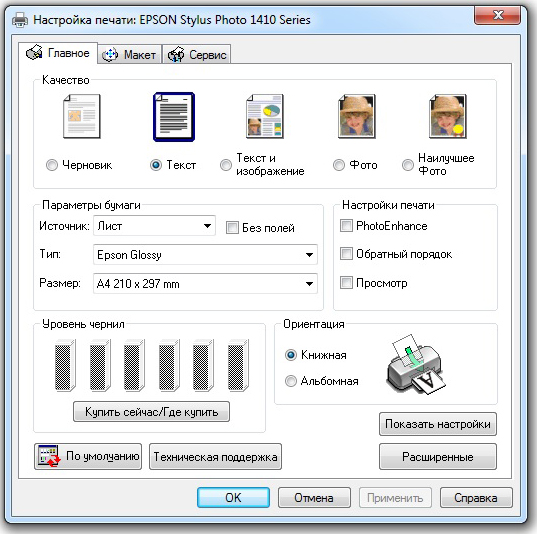
Postavljanje parametara za ispis pisača Epson
Ispis dokumenta
Paket Microsoft Office ima program koji sugerira prisutnost funkcije ispisa. Microsoft Office, koji ima širok skup alata, najpopularniji je za rad s tekstom. Razmotrite na njegovom primjeru kako ispisati na pisaču s računala. Možete ići na ispis s gumba datoteke, s ikone pisača na vrhu alatne trake ili pritiskom na vruće tipke Ctrl+P (na ovaj način ispis će započeti bez dodatnih postavki).
Kada odete na izbornik Postavke ispisa, možete postaviti potrebne parametre. Odredite koje stranice treba ispisati, ako je potrebno, promijenite položaj teksta u odnosu na format papira i tako dalje. Moguće je unaprijed promatrati ispis na zaslonu.
Kako ispisati na obje strane lima
Nije svaki pisač podržava funkciju automatskog ispisa s obje strane, ali u nekim je modelima ova usluga dostupna. Ako vaš uređaj ima tu mogućnost, samo instalirajte krpelj ispred opcije opcije bilateralnog brtve.
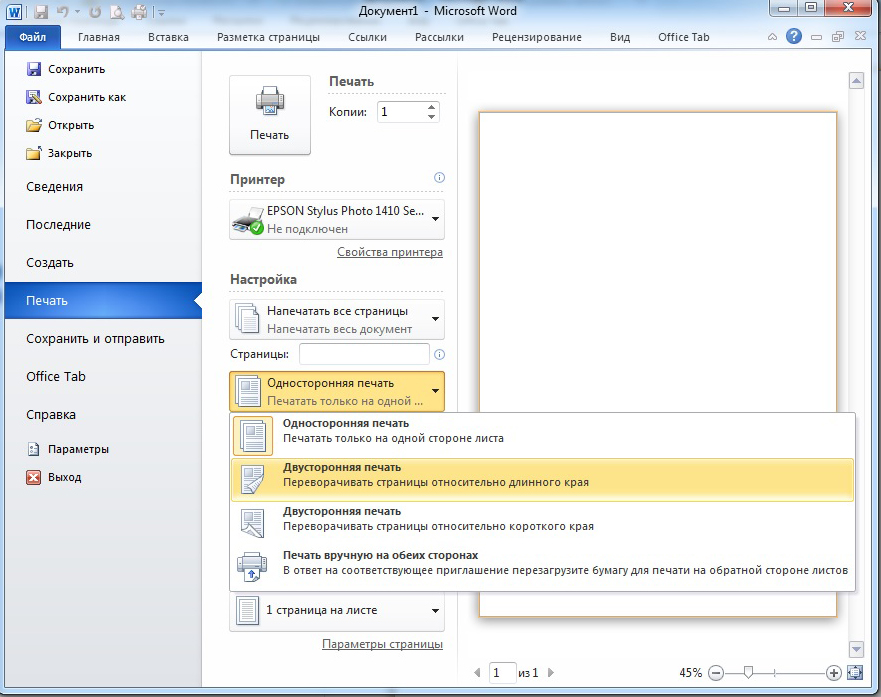
Bilateralni ispis u MS Word 2010
U slučaju kada pisač ne uključuje ispis s obje strane, plahte morate okrenuti rukama. Važno je ovdje ne pogriješiti i pravilno staviti papir kako ne biste nanijeli tekst na vrh strane gdje je već dostupan.
Ako trebate ispisati veliki broj stranica s obje strane, okretanje svakog lista bit će problematično. Zatim upotrijebite postavke ispisa, gdje prvo naznačite pečat neobičnih stranica, a zatim okrenite hrpu listova i ispišite čak. Bolje je prvo provjeriti, ispis nekoliko stranica, bilo da pravilno umećete papir, jer će nažalost vidjeti kako pisač počeo ne ispisati s obje strane, već je nanijeti tekst na vrhu prethodnog. Na zaslonu monitora vidjet ćete upute kakav će položaj papira biti točan.
Ispis slike
U bilo kojem grafičkom uređivaču postoji mogućnost ispisa fotografija ili slika. Morate djelovati na isti princip kao i prilikom ispisa teksta. Postavljanje uključuje uređivanje veličine, mogućnost širenja slike na željenu količinu ili ispis nekoliko različitih slika na jednom listu.
Na isti način možete ispisati tablice Microsoft Excel, tekst web stranice. Datoteka preglednika također uključuje dostupnost usluga tiskanja.
Kao što vidite, nema ništa komplicirano u radu s pisačem. Najvažnije je konfigurirati sve ispravno za ispravan rad i izvršiti uslugu uređaja na vrijeme.

